집 >운영 및 유지보수 >리눅스 운영 및 유지 관리 >Linux를 사용하는 동안 마법사를 사용하여 인스턴스를 생성하는 방법
Linux를 사용하는 동안 마법사를 사용하여 인스턴스를 생성하는 방법
- 坏嘻嘻원래의
- 2018-09-17 11:36:421778검색
이 문서에서는 콘솔 마법사를 사용하여 인스턴스를 생성하는 방법을 설명합니다. 자체 시스템 디스크 스냅샷을 사용하여 사용자 지정 이미지를 생성하고 이 사용자 지정 이미지를 사용하여 인스턴스를 생성하려면 사용자 지정 이미지를 사용하여 인스턴스 생성을 참조하세요.
사전 조건
ECS 인스턴스를 생성하기 전에 준비 작업을 완료했습니다.
Linux 인스턴스를 생성할 때 SSH 키 쌍을 바인딩해야 하는 경우 대상 지역에 SSH 키 쌍을 생성해야 합니다.
커스텀 데이터를 설정하고 싶다면 인스턴스 커스텀 데이터를 준비해야 합니다.
인스턴스가 특정 역할을 수행하도록 하려면 인스턴스 RAM 역할을 생성하고 해당 역할에 해당 권한을 부여해야 합니다.
작업 단계
클라우드 서버 ECS 관리 콘솔에 로그인하세요.
왼쪽 탐색 모음에서 인스턴스를 클릭하세요.
인스턴스 목록 페이지에서 인스턴스 생성을 클릭하세요.
기본 구성 완료:
연간 또는 월간 구독, 종량제 또는 선점형 인스턴스 중에서 결제 방법을 선택하세요.
참고
주 단위로 결제되는 인스턴스를 생성하려면 연간 및 월간 구독을 선택하고 페이지 하단의 구매 기간을 1주로 설정해야 합니다. 다양한 결제 방법 간의 차이점은 결제 비교를 참조하세요.
선점형 인스턴스를 생성하는 방법은 선점형 인스턴스 생성을 참조하세요.
지역과 가용성 구역을 선택하세요. 시스템은 기본적으로 가용 영역을 무작위로 할당하며, 해당 가용 영역을 선택할 수 있습니다. 지역 및 가용 영역을 선택하는 방법은 지역 및 가용 영역을 참조하세요.
참고
인스턴스가 생성된 후에는 지역 및 가용 영역을 변경할 수 없습니다.
일부 인스턴스 사양 제품군은 일부 지역에서 사용할 수 없습니다. 자세한 내용은 GPU 컴퓨팅 인스턴스 생성, F1 인스턴스 생성, F2 인스턴스 생성, 슈퍼 컴퓨팅 클러스터 SCC 인스턴스 생성 및 탄력적 베어메탈 서버 생성을 참조하세요.
인스턴스 유형을 선택하고 인스턴스 수를 설정하세요. 사용 가능한 인스턴스 유형은 선택한 지역에 따라 결정됩니다. 다양한 인스턴스 유형에 적용할 수 있는 애플리케이션 시나리오는 인스턴스 유형 패밀리를 참조하세요.
설명
각 계정에는 제한된 종량제 인스턴스 또는 선점형 인스턴스 할당량이 있습니다. 페이지에 표시된 정보가 우선적으로 적용됩니다.
선점형 인스턴스를 생성하려면 이 단계에서 단일 인스턴스 사양에 대한 가격 제한을 설정해야 합니다.
탄력적 네트워크 카드를 사용하는 경우 엔터프라이즈 수준 인스턴스 유형 제품군은 vCPU 코어가 2개 이상인 인스턴스 유형을 선택해야 하며, 보급형 인스턴스 유형 제품군은 vCPU 코어가 4개 이상인 인스턴스 유형을 선택해야 합니다. 다양한 인스턴스 유형에서 지원되는 탄력적 네트워크 카드 수는 인스턴스 유형 패밀리를 참조하세요.
SSD 클라우드 디스크를 저장장치로 사용하고 싶다면 I/O 최적화 인스턴스를 선택하세요.
거울을 선택하세요. 시스템 이미지, 사용자 정의 이미지, 공유 이미지 또는 이미지 마켓의 이미지를 선택할 수 있습니다.
참고
SSH 키 쌍을 사용하려면 Linux 시스템을 선택해야 합니다.
인스턴스 커스텀 데이터를 설정하려면 특정 이미지만 선택할 수 있습니다. 자세한 내용은 인스턴스 커스텀 데이터를 참조하세요.
저장소 선택:
시스템 디스크: 필수, 운영 체제를 설치하는 데 사용됩니다. 클라우드 디스크 유형과 시스템 디스크 용량을 지정하세요.
클라우드 디스크 유형: 지역에 따라 사용 가능한 클라우드 디스크 유형이 달라집니다.
용량: 시스템 디스크의 기본 용량은 40GiB이고 최대 용량은 500GiB입니다. 선택한 이미지 파일이 40GiB보다 큰 경우 기본값은 이미지 파일 크기입니다. 시스템 디스크의 용량 범위는 다음 표에 표시된 대로 미러에 의해 결정됩니다.
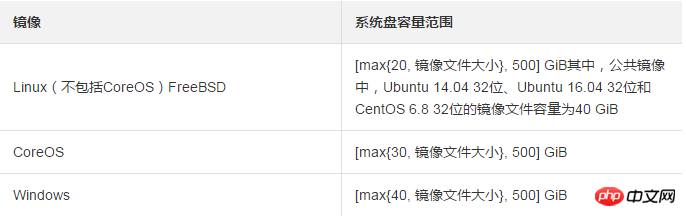
데이터 디스크: 선택 사항. 이때 클라우드 디스크를 데이터 디스크로 생성하는 경우에는 클라우드 디스크 종류, 용량, 수량을 선택하고 암호화 여부를 설정해야 합니다. 빈 클라우드 디스크를 생성하거나 스냅샷을 사용하여 클라우드 디스크를 생성할 수 있습니다. 최대 16개의 클라우드 디스크를 데이터 디스크로 추가할 수 있습니다.
설명
이번에 생성된 클라우드 디스크는 다음과 같은 특징을 가지고 있습니다.
과금 방법은 인스턴스와 동일합니다.
연간 및 월간 데이터 디스크는 인스턴스와 함께만 릴리스할 수 있습니다. 종량제 데이터 디스크는 인스턴스와 함께 릴리스되도록 설정할 수 있습니다.
로컬 디스크(예: i1, d1, d1ne 등)가 있는 인스턴스 유형 패밀리를 선택하면 인스턴스 유형에 해당하는 로컬 디스크 정보가 여기에 표시되며 구성할 수 없습니다. 다양한 로컬 디스크 인스턴스 사양에 해당하는 로컬 디스크 정보는 인스턴스 사양 제품군을 참조하세요.
다음: 네트워크 및 보안 그룹을 클릭하여 네트워크 및 보안 그룹 설정을 완료하세요.
네트워크 유형 선택:
개인 네트워크: 개인 네트워크 및 스위치를 선택해야 합니다. VPC 및 스위치를 생성하지 않은 경우 기본 VPC 및 기본 스위치를 선택할 수 있습니다.
클래식 네트워크: 2017년 6월 14일 17:00(UTC+8) 이후 처음으로 ECS 인스턴스를 구매하는 경우 더 이상 클래식 네트워크를 선택할 수 없습니다.
공용 네트워크 대역폭 설정:
인스턴스에 공용 IP 주소를 할당해야 하는 경우 공용 IP 주소 할당을 선택하고 사용량 트래픽에 따라 또는 고정 대역폭에 따라 공용 네트워크 대역폭을 청구하고 지정해야 합니다. 대역폭. 이러한 방식으로 할당된 퍼블릭 IP 주소는 인스턴스에서 바인딩 해제될 수 없습니다. 공용 네트워크 대역폭 청구 방법을 선택하는 방법에 대한 자세한 내용은 공용 네트워크 대역폭 청구를 참조하십시오.
인스턴스가 공용 네트워크에 액세스할 필요가 없거나 VPC 유형 ECS 인스턴스가 탄력적 공용 IP(EIP) 주소를 사용하여 공용 네트워크에 액세스하는 경우 공용 IP 주소를 할당할 필요가 없습니다. EIP 주소는 언제든지 인스턴스에서 바인딩 해제될 수 있습니다.
보안그룹을 선택하세요. 보안 그룹을 직접 생성하지 않는 경우 기본 보안 그룹을 사용할 수 있습니다. 기본 보안 그룹의 규칙은 기본 보안 그룹 규칙을 참조하세요.
탄력적 네트워크 카드를 추가하세요. 선택한 인스턴스 유형이 탄력적 네트워크 카드를 지원하는 경우 탄력적 네트워크 카드를 추가하고 네트워크 카드용 스위치를 선택할 수 있습니다.
설명
여기에 추가된 탄력적 네트워크 카드는 기본적으로 인스턴스와 함께 릴리스됩니다. ECS 콘솔에서 인스턴스와 네트워크 카드를 분리하거나 DetachNetworkInterface 인터페이스를 사용할 수 있습니다. .
(선택 사항) 다음: 시스템 구성을 클릭하여 시스템 구성 항목을 완료합니다.
로그인 자격 증명을 선택하고 설정합니다. 생성 후 설정하도록 선택하거나 지금 직접 설정할 수 있습니다. 이미지에 따라 다른 로그인 자격 증명을 선택하세요:
Linux 시스템: 키 쌍이나 비밀번호를 로그인 자격 증명으로 사용하도록 선택할 수 있습니다.
Windows 시스템: 비밀번호만 로그인 자격 증명으로 사용할 수 있습니다.
운영 체제 내부에 표시되는 인스턴스 이름과 컴퓨터 이름을 설정합니다.
고급 옵션 설정:
인스턴스 RAM 역할: 인스턴스에 RAM 역할을 부여합니다.
인스턴스 사용자 정의 데이터: 인스턴스 시작 동작을 사용자 정의하거나 데이터를 인스턴스에 전달합니다.
(선택 사항) 다음을 클릭하세요. 그룹 설정을 클릭하여 인스턴스 그룹 관리를 완료하세요. 인스턴스가 여러 개인 경우 관리를 용이하게 하기 위해 기업인 경우 인스턴스에 태그를 추가하는 것이 좋습니다. 사용자님, 리소스 관리 서비스가 활성화되었으며 리소스 그룹별로 인스턴스를 관리할 수 있습니다.
순서 확인:
선택한 구성 섹션에서 구성 정보를 확인합니다. 편집 아이콘을 클릭하여 구성을 다시 편집할 수 있습니다.
(선택) 과금방식이 선불인 경우 자동출시 서비스 시간을 설정할 수 있습니다.
(선택) 청구 방식이 연간 또는 월간인 경우 구매 시간을 설정하고 자동 갱신 활성화 여부를 선택할 수 있습니다.
구성비를 확인하세요. 다음 표에 표시된 대로 인스턴스의 청구 방법과 공용 네트워크 대역폭에 따라 표시되는 비용 정보가 결정됩니다.
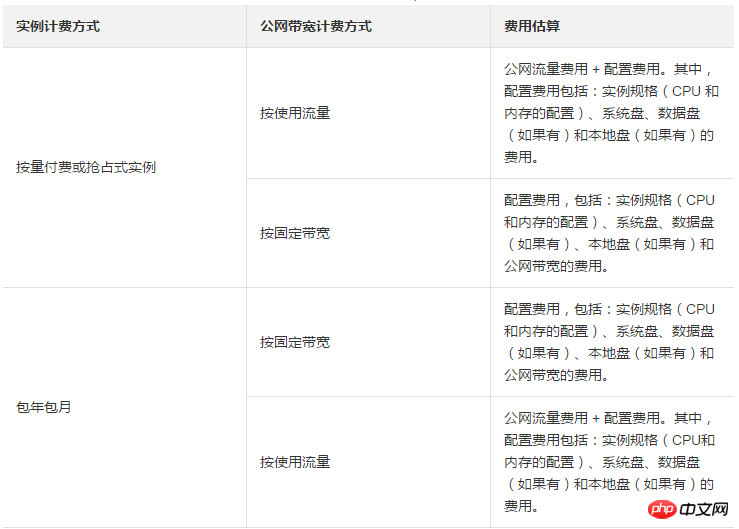
실행 결과
인스턴스 활성화 후 관리 콘솔을 클릭하여 복귀하세요. to ECS 관리 콘솔에서 새로 생성된 ECS 인스턴스를 확인합니다. 해당 지역의 인스턴스 목록에서는 새로 생성된 인스턴스의 인스턴스 이름, 퍼블릭 IP 주소, 인트라넷 IP 주소, 프라이빗 IP 등을 확인할 수 있습니다.
위 내용은 Linux를 사용하는 동안 마법사를 사용하여 인스턴스를 생성하는 방법의 상세 내용입니다. 자세한 내용은 PHP 중국어 웹사이트의 기타 관련 기사를 참조하세요!

